Ερώτηση
Θέμα: Πώς να διορθώσετε τον κωδικό σφάλματος 0x80240024 στο Windows 10 Store;
Δεν μπορώ να εγκαταστήσω παιχνίδια που κατεβάζω μέσω του Windows 10 Store. Ναι, η λήψη ολοκληρώθηκε με επιτυχία, αλλά η εγκατάσταση αποτυγχάνει κάθε φορά με ένα σφάλμα 0x80240024. Κάποια βοήθεια;
Λυμένη απάντηση
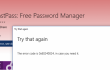
Κωδικός σφάλματος 0x80240024 έχει προκαλέσει διάφορες συζητήσεις στο φόρουμ της Microsoft και σε άλλα γνωστά φόρουμ πληροφορικής. Οι άνθρωποι ισχυρίζονται ότι μετά την αναβάθμιση στα Windows 10 άρχισαν να παρατηρούν δυσλειτουργίες του Windows Store. Για να είμαστε πιο ακριβείς, το πρόβλημα παρουσιάζεται όταν ο χρήστης επιχειρεί να εγκαταστήσει τις εφαρμογές, τα παιχνίδια ή οποιοδήποτε άλλο «πράγμα» που έχει ληφθεί από το Windows Store. Η εγκατάσταση τερματίζεται αμέσως και εκτοξεύεται ένα
κωδικός σφάλματος 0x80240024. Αν και η Microsoft ανακοίνωσε επίσημα ότι έχει διορθώσει όλα τα σφάλματα που σχετίζονται με το Windows Store, φαίνεται ότι ορισμένα από αυτά εξακολουθούν να έχουν παραμείνει. Αν και δεν είναι σαφές ποιος είναι ο λόγος σφάλμα 0x80240024 Δηλαδή, έχει παρατηρηθεί ότι το Windows Store κολλάει για κάποιο λόγο, γι' αυτό εμφανίζεται ξαφνικά μια λίστα με κολλημένες ή εκκρεμείς εφαρμογές. Συνεπώς, εάν κάποιο από τα παιχνίδια/εφαρμογές που έχετε κατεβάσει περιλαμβάνεται σε αυτήν τη λίστα, δεν θα εγκατασταθεί. Για να διορθώσετε αυτό το σφάλμα, μπορείτε να δοκιμάσετε μία από τις ακόλουθες επιδιορθώσεις, οι οποίες έχουν υποβληθεί σύμφωνα με τις αναφορές των χρηστών.Πώς να διορθώσετε τον κωδικό σφάλματος 0x80240024 στο Windows 10 Store;
Για να επισκευάσετε το κατεστραμμένο σύστημα, πρέπει να αγοράσετε την έκδοση με άδεια χρήσης Reimage Reimage.
Διορθώστε 1. Τερματίστε όλες τις εκκρεμείς λήψεις
Εάν έχετε ανοίξει το Windows Store και έχετε βρει μια λίστα με κολλημένες λήψεις, πρέπει να σταματήσετε όλες τις διαδικασίες λήψης και, στη συνέχεια, να προσπαθήσετε να ανοίξετε την εφαρμογή που θέλετε. Για το σκοπό αυτό, κάντε τα εξής:
- Τύπος Κλειδί Win + S και επιλέξτε Windows Store από τη λίστα.
- Κάντε κλικ στο εικονίδιο δίπλα στη γραμμή αναζήτησης και επιλέξτε Λήψεις και ενημερώσεις.
- Επιλέξτε τα όλα και ακυρώστε τις λήψεις. Μετά από αυτό, δοκιμάστε να εγκαταστήσετε την εφαρμογή που χρειαζόσασταν πριν.
Διορθώστε 2. Ελέγξτε τις ρυθμίσεις της περιοχής σας
Σύμφωνα με άτομα που αντιμετώπισαν σφάλμα 0x80240024, η εσφαλμένη ρύθμιση της περιοχής μπορεί επίσης να προκαλέσει αυτό το σφάλμα. Επομένως, ελέγξτε εάν η περιοχή σας έχει ρυθμιστεί σωστά. Για αυτό, πρέπει να:
- Παω σε Ρυθμίσεις και επιλέξτε Χρόνος & Γλώσσα.
- Πλοηγηθείτε στο Περιοχή και γλώσσα καρτέλα και ελέγξτε εάν η περιοχή έχει ρυθμιστεί σωστά.
- Σε περίπτωση που όλα φαίνονται καλά, θα συνιστούσαμε να αλλάξετε την περιοχή σε Ηνωμένες Πολιτείες, Καναδά ή Ηνωμένο Βασίλειο.
Διορθώστε 3. Απενεργοποιήστε την επιλογή της εφαρμογής Sideload
Εάν έχετε ενεργοποιημένη αυτήν την επιλογή, μπορεί επίσης να είναι ο πυρήνας του κωδικού σφάλματος του Windows Store 0x80240024. Επομένως, για να απενεργοποιήσετε την επιλογή Sideload, πρέπει:
- Παω σε Ρυθμίσεις και επιλέξτε Ενημέρωση & Ασφάλεια.
- Επιλέγω Για Προγραμματιστές και μετά επιλέξτε Εφαρμογές Windows Store.
Διορθώστε 4. Απενεργοποίηση αναβολής αναβαθμίσεων
Η επιλογή Defer Upgrades επιτρέπει την αναβολή της λήψης συγκεκριμένων λειτουργιών που συνοδεύουν τις ενημερώσεις των Windows. Επομένως, εάν αυτή η επιλογή είναι ενεργοποιημένη, ενδέχεται να προκαλεί σφάλματα του Windows Store και να δημιουργεί τη λίστα των εκκρεμών λήψεων. Επομένως, για να απενεργοποιήσετε την επιλογή Defer Upgrades, πρέπει:
- Παω σε Ρυθμίσεις και επιλέξτε Ενημερώσεις & Ασφάλεια.
- Στη συνέχεια, πλοηγηθείτε στο Ενημερωμένη έκδοση για Windows καρτέλα και επιλέξτε Προχωρημένες επιλογές.
- Καταργήστε την επισήμανση του Αναβολή αναβαθμίσεων επιλογή, κλείστε τα πάντα και επανεκκινήστε τον υπολογιστή σας.
Επιδιορθώστε τα Σφάλματά σας αυτόματα
Η ομάδα του ugetfix.com προσπαθεί να κάνει το καλύτερο δυνατό για να βοηθήσει τους χρήστες να βρουν τις καλύτερες λύσεις για την εξάλειψη των σφαλμάτων τους. Εάν δεν θέλετε να δυσκολευτείτε με τεχνικές χειροκίνητης επισκευής, χρησιμοποιήστε το αυτόματο λογισμικό. Όλα τα προτεινόμενα προϊόντα έχουν ελεγχθεί και εγκριθεί από τους επαγγελματίες μας. Τα εργαλεία που μπορείτε να χρησιμοποιήσετε για να διορθώσετε το σφάλμα σας παρατίθενται παρακάτω:
Προσφορά
Κάν 'το τώρα!
Λήψη ΔιόρθωσηΕυτυχία
Εγγύηση
Κάν 'το τώρα!
Λήψη ΔιόρθωσηΕυτυχία
Εγγύηση
Εάν δεν καταφέρατε να διορθώσετε το σφάλμα σας χρησιμοποιώντας το Reimage, επικοινωνήστε με την ομάδα υποστήριξής μας για βοήθεια. Παρακαλούμε, ενημερώστε μας όλες τις λεπτομέρειες που πιστεύετε ότι πρέπει να γνωρίζουμε για το πρόβλημά σας.
Αυτή η κατοχυρωμένη με δίπλωμα ευρεσιτεχνίας διαδικασία επισκευής χρησιμοποιεί μια βάση δεδομένων με 25 εκατομμύρια στοιχεία που μπορούν να αντικαταστήσουν οποιοδήποτε κατεστραμμένο ή λείπει αρχείο στον υπολογιστή του χρήστη.
Για να επισκευάσετε το κατεστραμμένο σύστημα, πρέπει να αγοράσετε την έκδοση με άδεια χρήσης Reimage εργαλείο αφαίρεσης κακόβουλου λογισμικού.

Για να μείνετε εντελώς ανώνυμοι και να αποτρέψετε τον ISP και το κυβέρνηση από την κατασκοπεία σε σας, θα πρέπει να απασχολήσετε Ιδιωτική πρόσβαση στο Διαδίκτυο VPN. Θα σας επιτρέψει να συνδεθείτε στο Διαδίκτυο ενώ θα είστε εντελώς ανώνυμοι κρυπτογραφώντας όλες τις πληροφορίες, αποτρέποντας την παρακολούθηση, τις διαφημίσεις, καθώς και το κακόβουλο περιεχόμενο. Το πιο σημαντικό, θα σταματήσετε τις παράνομες δραστηριότητες παρακολούθησης που εκτελούν πίσω από την πλάτη σας η NSA και άλλα κυβερνητικά ιδρύματα.
Απρόβλεπτες περιστάσεις μπορεί να συμβούν ανά πάσα στιγμή κατά τη χρήση του υπολογιστή: μπορεί να απενεργοποιηθεί λόγω διακοπής ρεύματος, α Μπορεί να προκύψει μπλε οθόνη θανάτου (BSoD) ή τυχαίες ενημερώσεις των Windows μπορεί το μηχάνημα όταν φύγατε για λίγα λεπτά. Ως αποτέλεσμα, ενδέχεται να χαθούν οι σχολικές σας εργασίες, σημαντικά έγγραφα και άλλα δεδομένα. Προς το αναρρώνω χαμένα αρχεία, μπορείτε να χρησιμοποιήσετε Data Recovery Pro – πραγματοποιεί αναζήτηση μέσω αντιγράφων αρχείων που είναι ακόμα διαθέσιμα στον σκληρό σας δίσκο και τα ανακτά γρήγορα.